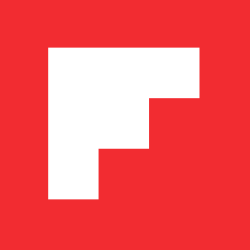Como criar revistas Flipboard: manual para blogueiros
Flipboard Brasil Blog / agosto 24, 2016
As revistas Flipboard são coleções de artigos, posts, fotos, vídeos e arquivos de SoundCloud que merecem ser salvos. Foi-se o tempo de empilhar revistas de papel por toda a casa, porque você gostou de um ou dois artigos; agora você pode salvar todo o conteúdo que lhe interessa, em uma linda revista digital, e com a vantagem de não acumular poeira. Melhor ainda, você pode carregar suas revistas favoritas em seu bolso!
Você não precisa limitar-se ao conteúdo que encontra no Flipboard. Basta instalar o Botão “FlipIt” para flipar qualquer artigo da Web em suas revistas Flipboard. Dessa forma, você coleciona seus artigos favoritos em um único lugar, além de compartilhar conteúdos interessantes com seus leitores e seguidores. O botão “FlipIt” é a maneira ideal para flipar os posts de seu próprio blog ou posts de toda a blogosfera.
CRIANDO REVISTAS A PARTIR DO SEU PERFIL:
Já sabe sobre qual tópico focará a sua curadoria? Então é só criar uma nova revista diretamente da página do seu perfil. Logo abaixo da sua biografia, você verá um botão de “Nova Revista.” Clique nele.
Se você optar por dar um nome criativo à sua revista, sugerimos adicionar uma descrição exata da revista, com bons metadados, para que os usuários e o sistema de busca do Flipboard possam encontrar a sua revista facilmente. Se você criou uma revista para compartilhar os posts de seu próprio blog, uma boa ideia é dar o mesmo nome do seu blog para a revista e, na descrição, adicionar algumas palavras-chaves sobre o assunto que você escreve.
Configure a sua revista como pública, para que todos possam ler e compartilhar seus flipes. Clique em “Criar” e pronto – sua revista está pronta para ser preenchida com conteúdos fantásticos que você queira compartilhar e salvar. Caso não queira compartilhar sua revista, você pode optar por mantê-la privada. Dessa forma, apenas você e as pessoas que você convidar para contribuir (ver abaixo), poderão ver os seus flipes. Essa é uma ótima ferramenta se você estiver fazendo uma pesquisa sobre algo que ainda não foi divulgado!
CONVIDANDO OUTRAS PESSOAS PARA CONTRIBUIR COM SUA REVISTA:
Após criar sua revista, você será solicitado a convidar colaboradores. Essa é uma maneira divertida para blogueiros que possuem o mesmo interesse e paixão colaborarem na curadoria de revistas. Se preferir fazer a curadoria sozinho, é só pular essa etapa. Você pode convidar pessoas para colaborarem com sua revista a qualquer momento.
CRIANDO UMA REVISTA A PARTIR DE UM ITEM ENCONTRADO NO FLIPBOARD:
Em qualquer item do Flipboard, você sempre encontrará a opção de curtir, compartilhar, comentar e / ou flipar (sinal de +).
Encontrou um item interessante no Flipboard e teve uma ideia para uma revista? Clique no botão + e você será solicitado a criar uma nova revista, seguindo os mesmos passos descritos acima.
Caso queira, você pode escrever algo sobre o artigo que está flipando, no campo “O que é interessante sobre isso?“. Essa é uma forma bacana de oferecer maior contexto aos seus leitores, ou mesmo envolver outros curadores e leitores do Flipboard em uma conversa sobre o item, fazendo perguntas ou compartilhando a sua opinião.
EDITANDO REVISTAS:
Inevitavelmente, alguma hora, você adicionará um artigo na revista errada ou mudará de ideia e irá querer remover um item da revista. Para editar uma revista, abra-a e clique no botão “Editar”, localizado à direita, logo abaixo da imagem da capa.
Você verá uma nova tela como esta:
Para remover um artigo, passe o mouse sobre o item e clique no X. Na mesma página, você também poderá optar por compartilhar a revista, ocultá-la, convidar colaboradores, ou mesmo remover toda a revista.
Para alterar a imagem da capa da revista, passe o mouse sobre a imagem em destaque, localizada no campo superior esquerdo da tela, e clique em “atualizar capa”. Ou arraste a imagem desejada para o canto superior esquerdo, para atualizar a capa.
COMPARTILHANDO E INCORPORANDO REVISTAS:
Uma das razões que os curadores criam revistas digitais é poder compartilhar conteúdos com amigos, leitores e seguidores. No Flipboard, é fácil compartilhar revistas por e-mail, mensagens de texto, nas redes sociais, ou até mesmo incorporando-as em outro site.
Há duas maneiras de compartilhar uma revista: clique no botão compartilhar, localizado logo abaixo da imagem da capa da revista, e selecione a forma de compartilhamento. Ou, compartilhe a revista pela web, a partir da tela de edição. Ao acessar a revista pela web, você encontrará o botão de compartilhamento no canto inferior direito da tela.
Incorpore a sua revista Flipboard na barra lateral do seu blog, em seu site ou mesmo em sua assinatura de e-mail, a fim de promovê-la e atrair mais leitores e seguidores.
Adoraríamos saber quais revistas você criou! Compartilhe-as conosco no Twitter @Flipboard_BR ou pelo e-mail FlipBlogger@flipboard.com para que possamos apresentá-las no perfil FlipBlogger.
Quer ficar por dentro do que está acontecendo no universo blogger? Assine a newsletter FlipBlogger para receber nossas novidades (newsletter em inglês).
~JessicaR faz a curadoria de Great Blog Posts e FlipBlogger
BAIXE O FLIPBOARD: iOS / ANDROID / WINDOWS / WEB
SIGA-NOS:
FLIPBOARD / TWITTER / INSTAGRAM / FACEBOOK / GOOGLE+ / TUMBLR / YOUTUBE / SOUNDCLOUD / PINTEREST / MEDIUM